Slik gjenoppretter du slettede iPhone-videoer med eller uten sikkerhetskopi
"Jeg slettet ved et uhell noen videoer fra iPhonen min, og jeg prøver desperat å gjenopprette dem, hvor kan jeg finne slettede videoer?" Med utviklingen av iPhone-kamerakvalitet kan brukere nå pålitelig bruke det som et profesjonelt videokamera. Men videofiler er store og tar plass. I denne veiledningen kan du lære flere måter å gjøre det på gjenopprette slettede videoer fra iPhone i ulike situasjoner, med eller uten backup.
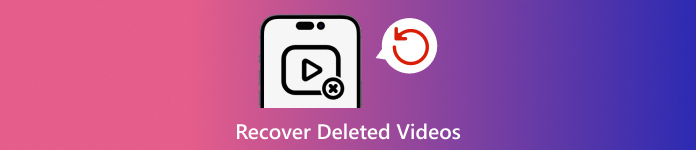
I denne artikkelen:
- Del 1: Er det mulig å gjenopprette slettede videoer fra iPhone
- Del 2: Hvordan gjenopprette nylig slettede videoer
- Del 3: Slik gjenoppretter du slettede videoer fra iCloud
- Del 4: Slik gjenoppretter du slettede videoer fra iTunes/Finder Backup
- Del 5: Slik gjenoppretter du slettede videoer på iPhone uten sikkerhetskopiering
Del 1: Er det mulig å gjenopprette slettede videoer fra iPhone
Den gode nyheten er at du har mer enn én måte å finne slettede videoer på din iPhone selv om de er permanent fjernet fra enheten din. The Recently Deleted-albumet er det første stedet du kan sjekke tapte videoer hvis du nettopp har slettet dem.
Hvis videoene dine slettes permanent, må du få dem tilbake fra iTunes- eller iCloud-sikkerhetskopien. Uten en sikkerhetskopi trenger du et kraftig verktøy for å se etter tapte videoer fra iPhone-minnet.
Del 2: Hvordan gjenopprette nylig slettede videoer
Som nevnt tidligere, vil videoene dine gå til albumet Nylig slettet hvis du sletter dem fra kamerarullen. Da blir de lagret i albumet i 30 dager. Før utløpet kan du få tilbake slettede videoer på iPhone direkte.

Kjør Bilder-appen din, og gå til Album fanen fra bunnen.
Velg Nylig slettet album under Verktøy overskriften, og du vil se alle videoene du har slettet innen 30 dager.
Trykk dypt på ønsket video, og velg Komme seg på kontekstmenyen. Hvis du vil hente flere videoer, trykker du på Å velge -knappen, trykk på hvert element og trykk på Komme seg knapp. Bekreft deretter handlingen.
Del 3: Slik gjenoppretter du slettede videoer fra iCloud
iCloud er den offisielle skylagringen for iPhone- og iPad-brukere. iCloud Photos lar deg synkronisere videoer på tvers av Apple-enhetene dine. I tillegg lar iCloud deg sikkerhetskopiere videoene dine til skyservere. Men du må ikke glem iCloud-passordet ditt, som også er ditt Apple ID-passord.
Slik henter du slettede videoer fra iCloud-bilder
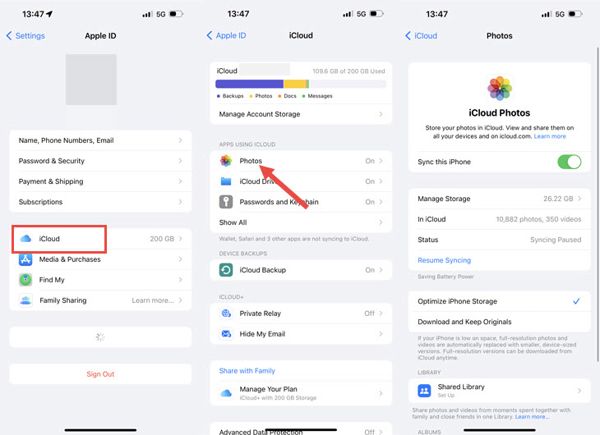
Kjør Innstillinger app.
Trykk på profilen din, og velg iCloud.
Trykk på Bilder alternativet, og velg Last ned og behold originalene hvis iCloud Photos er aktivert.
Slik gjenoppretter du permanent slettede videoer fra iCloud Backup
Hvis du trenger å gjenopprette permanent slettede videoer iPhone etter 30 dager, gå til Generell i din Innstillinger app.

Trykk på Overfør eller tilbakestill iPhone eller Nullstille, og velg Slett alt innhold og innstillinger. Hvis du blir bedt om det, skriv inn Apple ID-passordet eller iPhone-passordet ditt, og bekreft handlingen.
Når iPhone har startet på nytt, setter du den opp som en ny enhet. Sørg for å koble til et Wi-Fi-nettverk. Velg deretter Gjenopprett fra iCloud Backup på Apper og data skjerm.

Logg på iCloud-kontoen din med Apple ID og passord, og velg sikkerhetskopien som inneholder de slettede videoene for å gjenopprette dem til enheten din.
Fullfør installasjonsprosessen.
Del 4: Slik gjenoppretter du slettede videoer fra iTunes/Finder Backup
Hvis du foretrekker å sikkerhetskopiere iPhone til datamaskinen, er iTunes eller Finder backup et annet alternativ for å gjenopprette permanent fjernede filmer på iPhone. På denne måten vil du slette og overskrive gjeldende data på enheten din.
Koble iPhone til datamaskinen med en kompatibel kabel.
Åpne den nyeste versjonen av iTunes på Windows eller macOS Mojave og tidligere. Eller kjør Finder på macOS Catalina og nyere.
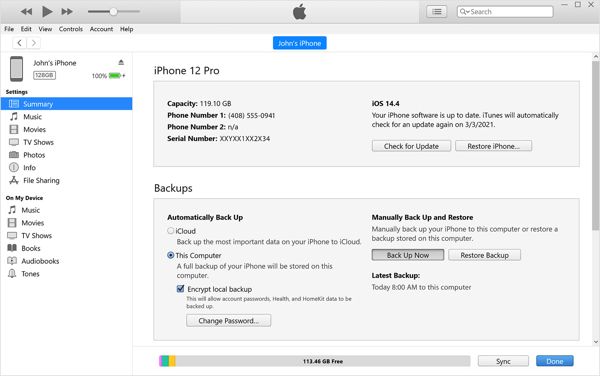
trykk Telefon knappen øverst til venstre i iTunes og gå til Sammendrag fanen. I Finder velger du iPhone-navnet ditt og går til Generell fanen.

Klikk på Gjennopprett backup knappen under Sikkerhetskopier overskrift. Du bør angi din iTunes Backup passord om nødvendig.
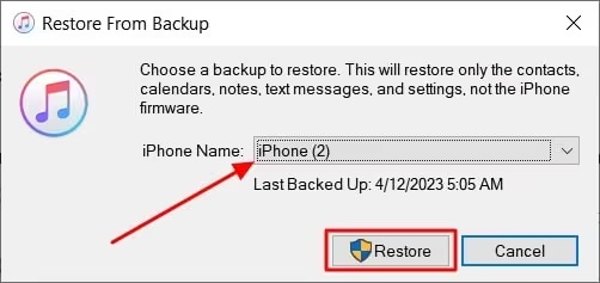
Velg deretter riktig sikkerhetskopi fra rullegardinlisten, og klikk på Restaurere knapp.
Når det er gjort, vil du finne de permanent slettede videoene tilbake på enheten din.
Del 5: Slik gjenoppretter du slettede videoer på iPhone uten sikkerhetskopiering
Kan du gjenopprette permanent slettede videoer på en iPhone uten sikkerhetskopi? Svaret er ja. Selv om du sletter videoer på iPhone helt, blir de ikke fjernet fra minnet. I stedet er plassen merket som tom. Før de blir overskrevet av nye data, kan imyPass iPhone Data Recovery hjelpe deg med å få tilbake tapte videoer.
Hovedfunksjonene til iPhone Data Recovery
1.Hent permanent slettede videoer på iPhone enkelt.
2. Gjenopprett tapte videoer fra minnet eller iTunes/iCloud-sikkerhetskopi.
3. Forhåndsvis slettede iPhone-videoer for selektiv gjenoppretting.
4.Støtt både appvideoer og innspilte videoer.
5.Kompatibel med de nyeste versjonene av iPhone- og iPad-modeller.
Slik henter du permanent slettede videoer uten sikkerhetskopi
Koble til din iPhone
Start den beste iPhone-videogjenopprettingsprogramvaren etter at du har installert den på PC-en. Det er en annen versjon for Mac. Koble iPhone til PC-en med en Lightning-kabel. Velge Gjenopprett fra iOS-enhet på venstre side. Trykk på hvis du blir bedt om det Tillit på skjermen din. Klikk på Start skanning knappen for å fortsette.
Se slettede videoer
Når du kommer til hovedvinduet, velg datatypene du vil hente. For å gjenopprette permanent slettede videoer, gå til Kamerarull fanen under Media overskrift. Hvis du vil få tilbake appvideoer, velger du App-videoer. Plukke Vis kun slettet fra den øverste rullegardinlisten og se alle utvinnbare videoer.
Gjenopprett slettede videoer
Til slutt velger du alle ønskede videofiler og klikker på Komme seg knappen nederst i høyre hjørne. Sett deretter en utdatamappe, og trykk Komme seg. Hold iPhone tilkoblet under prosessen.
Konklusjon
Nå bør du forstå hvordan gjenopprette permanent slettede videoer på iPhone og iPad. Albumet Nylig slettet lar deg finne tapte videoer og bilder før 30 dager. iCloud Photos er en annen måte å laste ned videoer til en iPhone. Videre kan du gjenopprette videoene dine fra iCloud eller iTunes/Finder backup. imyPass iPhone Data Recovery er den enkleste måten å få tilbake tapte videoer på en iPhone uten sikkerhetskopiering. Flere spørsmål? Legg gjerne igjen en melding under dette innlegget.
iPhone datagjenoppretting
Gjenopprett slettede eller tapte iPhone-data
Gratis nedlasting Gratis nedlasting
